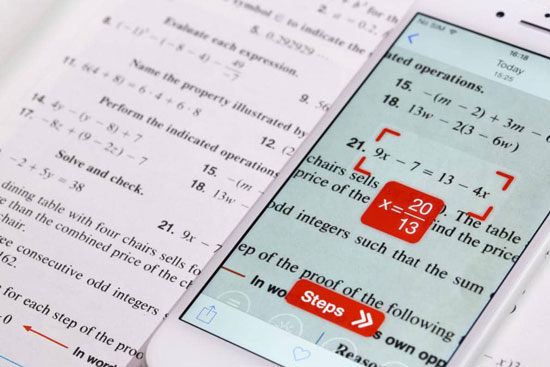Pernah merasakan kinerja HP semakin berat? Mungkin sudah saatnya untuk memindahkan aplikasi ke tempat lain. Beberapa cara memindahkan aplikasi ke memori card yang bisa dilakukan dengan mudah dan simple. Penasaran apa saja caranya?
Untuk lebih jelasnya, simak beberapa caranya berikut ini:
Cara Memindahkan Aplikasi ke Memori Card
1. Memindahkan Aplikasi Melalui Menu Setelan
Cara memindahkan aplikasi ke memori card yang pertama adalah dengan melalui menu setelan dari handphone.
Cara ini sangat sederhana karena tidak perlu memasang aplikasi tambahan terlebih dahulu. Lalu, apa saja yang perlu dipersiapkan serta bagaimana langkah-langkahnya?
Berikut uraiannya:
- Pasang memory card yang sudah disiapkan terlebih dahulu ke dalam slot yang tersedia pada perangkat.
- Gunakan besar memori yang sesuai dengan anjuran dari developer, ada yang mencapai 256 GB bahkan 1 Terabyte.
- Pastikan handphone dalam keadaan mati saat memasang memori.
- Biarkan hingga terbaca, setelah itu buka menu setelan.
- Pilih opsi penyimpanan atau RAM dan ruang penyimpanan tergantung dari perangkat yang digunakan.
- Kemudian pilih kartu memori yang digunakan, lalu tekan gambar titik tiga pada bagian atas dan tekan “Setelan Penyimpanan”.
- Pilih Format SD Card, lalu tekan “Format Sebagai Internal”.
- Tunggu hingga proses selesai, dan memori pun berhasil menjadi penyimpanan utama serta seluruh data akan otomatis berpindah.
2. Memindahkan Sebagian Aplikasi Ke Memori Tanpa Aplikasi
Selain memindahkan seluruh aplikasi, pemilik juga bisa memindahkannya sebagian tanpa bantuan aplikasi.
Aplikasi besar seperti game dan edit foto akan memakan ruang yang cukup besar pada penyimpanan HP.
Untuk itu, perlu memindahkannya dengan langkah-langkah berikut:
- Buka menu setting atau setelan, kemudian pilih aplikasi atau pergi ke menu pengaturan lainnya, baru pilih aplikasi.
- Pilih aplikasi besar yang ingin dipindahkan ke dalam memori card.
- Tekan opsi Ganti Penyimpanan, dan pilih SD card sebagai tempat penyimpanan.
- Tunggu hingga proses pemindahan selesai dengan sempurna.
3. Memanfaatkan Laptop untuk Memindahkan Data
Selain dengan pengaturan, memanfaatkan perangkat lain juga bisa dilakukan untuk memindahkan data atau aplikasi di handphone ke memori card.
Alat tambahan yang perlu digunakan adalah kabel USB guna menyambungkan HP ke Laptop. Adapun tata caranya sebagai berikut:
- Sambungkan kedua perangkat menggunakan kabel USB.
- Tekan notifikasi yang muncul, kemudian pilih USB Debugging.
- Atau bisa juga mengaktifkannya melalui pengaturan dengan menekan sebanyak 7 kali pada developer options.
- Setelah aktif, pengguna bisa melakukan pemindahan data yang diinginkan ke dalam memori sekaligus.
- Proses pemindahan akan memakan waktu beberapa saat tergantung besaran file yang dipindahkan.
4. Menggunakan Aplikasi AppMgr III
Memindahkan aplikasi ke memori juga bisa dilakukan dengan menggunakan aplikasi tambahan yaitu AppMgr III. Aplikasi ini bisa didapatkan melalui toko Google Play.
Berikut cara pengoperasiannya:
- Unduh dan pasang aplikasi AppMgr III ke perangkat handphone.
- Tekan menu “Movable” yang akan menunjukkan daftar aplikasi apa saja yang bisa dipindahkan.
- Tekan aplikasi yang akan dipindah ke memori card, kemudian pilih “pindahkan app”.
- Tunggu hingga pemindahan selesai.
5. Memanfaatkan Aplikasi Link2SD
Masih menggunakan aplikasi tambahan, cara terakhir yang bisa dilakukan untuk memindahkan aplikasi ke memori adalah dengan Link2SD.
Aplikasi yang berada di Google Play ini bisa diunduh secara gratis. Dalam penggunaannya, berikut langkah yang perlu dilakukan:
- Pastikan telah memasang aplikasi ini di perangkat smartphone.
- Pada tampilan awal akan muncul seluruh aplikasi terpasang, lalu pilih yang ingin dipindahkan ke memori card.
- Setelah terbuka informasi aplikasinya, tekan Move to SD Card, kemudian OK.
- Biarkan proses berjalan, dan pemindahan pun selesai.
Itulah 5 cara memindahkan aplikasi ke memori card dengan mudah. Beberapa HP memerlukan proses root untuk melakukannya. Untuk menghindari resiko yang ada, cara-cara diatas dapat dilakukan dengan aman serta mudah.